

MongoChef是一款非常好用且功能强大的可视化mongo数据库管理和查询工具,软件拥有兼容性强,操作简单的特点,拥有ntelliShell、查询构建器、数据对比和同步、数据导出等多种功能,是您新建、查询以及数据库表搜索的好帮手,管理的数据库还可以导出保存为SQL、JSON、CSV等格式,欢迎有需要此款工具的朋友前来下载使用。
主要功能
1、ntelliShell:使用语法高亮显示的完全集成的 Shell
2、聚合查询构建器
3、拖放 MongoDB 搜索
4、MongoDB 数据对比和同步
5、MongoDB Schema 发掘和文档
6、将数据导出为SQL、JSON、CSV、Other Collections 和 mongodump
7、MongoDB 的实时服务器状态图表
安装教程
1、双击“studio-3t-x64.msi”开始软件的安装
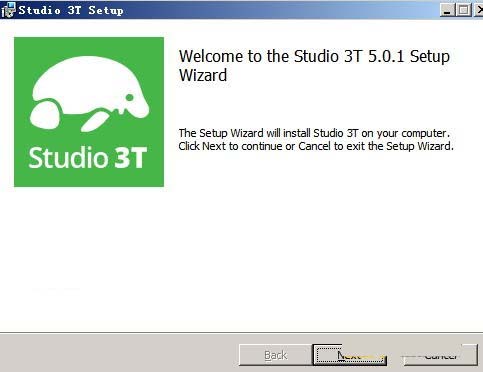
2、点击next出现协议,选择i accept
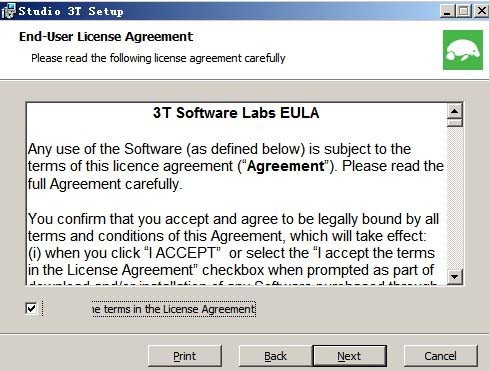
3、设置安装目录,默认为“C:\Program Files\3T Software Labs\Studio 3T\”

4、一直next安装即可
使用说明
1、安装完成后运行MongoChef,如下图

2、整体上界面还是比较简洁的,如下图
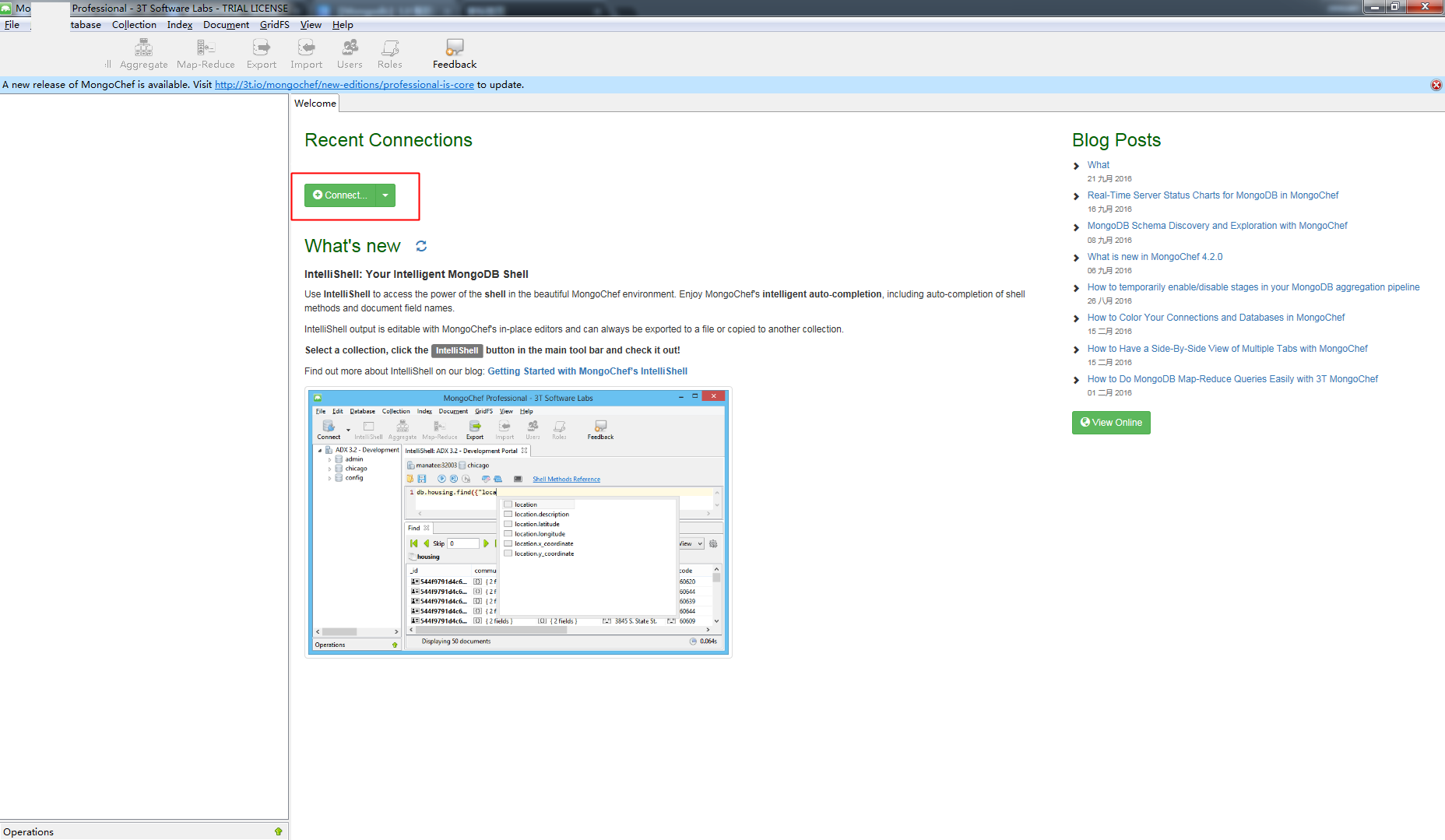
3、点击上角connect

4、点击New Connection,也就是新建一个链接
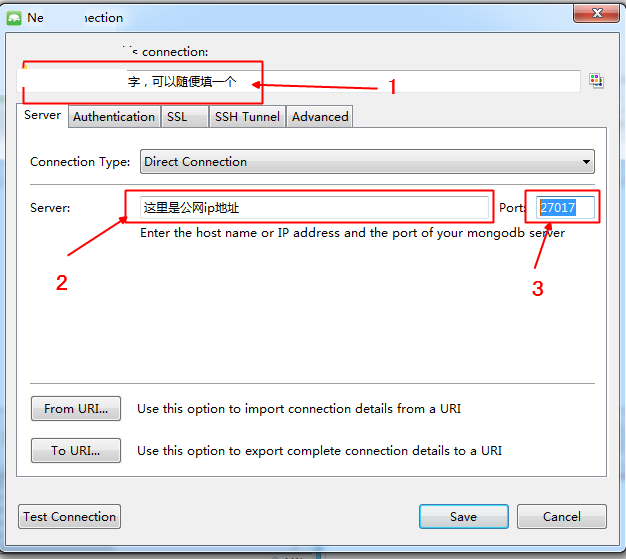
5.1:上图标注1,2,3的位置都要填:
1:填一个名字,例如:mydb
2:输入数据库的IP地址
3:数据库的端口
5.2:完成后点击如下图
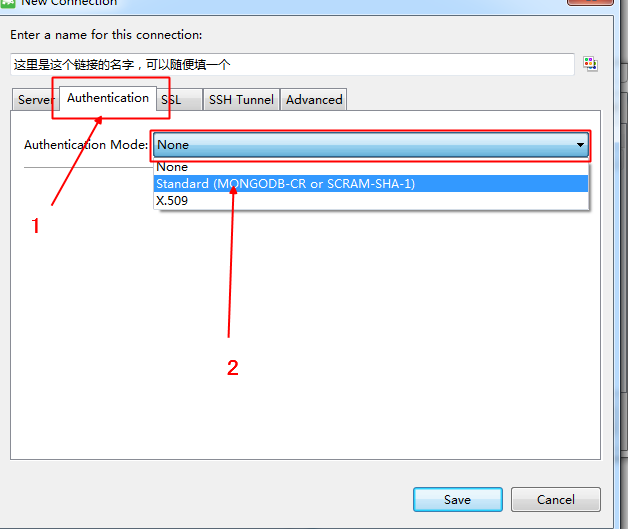
6.1:点击authentication按钮
6.2:选择Mode下拉框中的Standard(M....) 这一项选择后如下图:
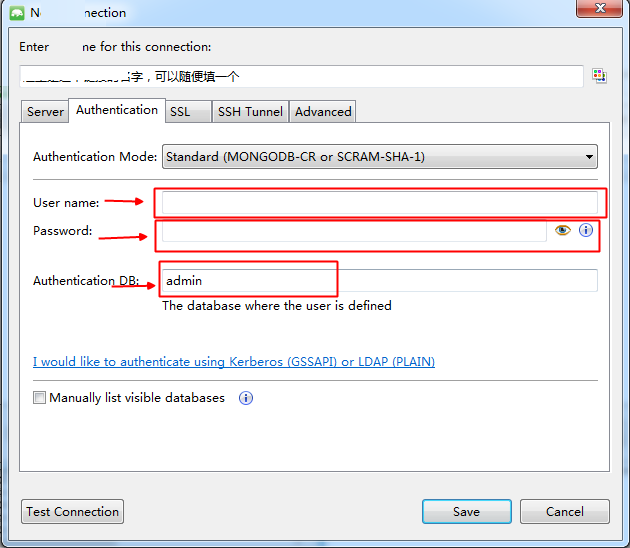
6.3:这里你的数据库根据权限的大小,不同的集合(表)分别有各自的用户名和用户密码
填入用户名(User Name),
填入密码
填入对应的集合(表)[其实mongodb装没有表的概念,可以参考我还没开始写的另一篇文章]的
7:在保存之前可以先测试一下是否能链接通,点击Test Connection按钮测试
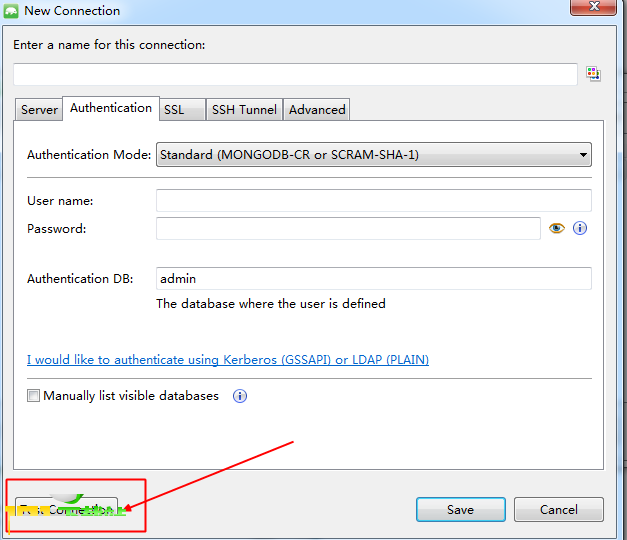
如果测试通过,则可以保存了
8:点击Save
9:要连接数据库查看数据的时候就可以在Connect点击开的弹出框里找到你保存的链接 -- mydb
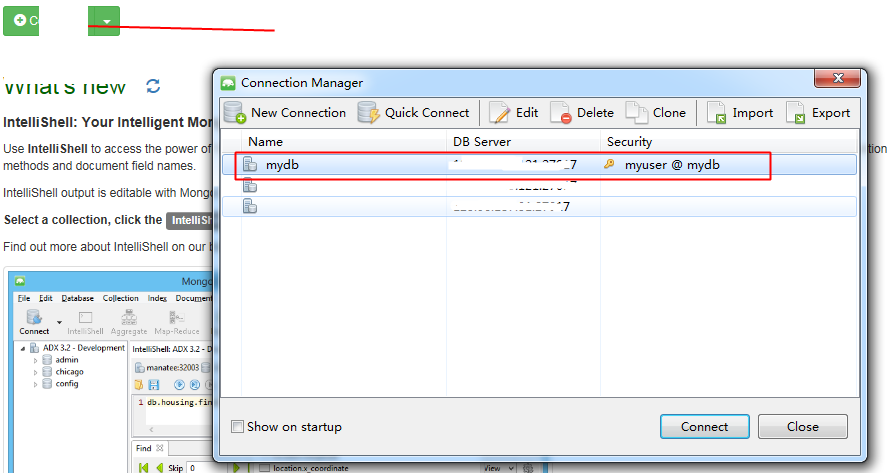
选择这个链接,点击connect
10:这是你就只能看到你的帐号权限下的集合(表),其他集合(表)下的集合全部显示为空集合
- 店铺管理系统V1.20 绿色版
- 智能陈桥五笔v6.8 纯净安装版
- 免费的图像查看器/浏览器/转换器 IrfanView v4.62 绿色汉化增强版
- 可以拥有多个虚拟桌面的软件 Dexpot V1.6.14.2439 绿色多国语言版
- TeraCopy Pro v3.0 绿色便携版 文件复制/移动增强工具
- 大文件复制与移动增强 KillCopy 绿色汉化版 V2.85
- 恢复查看网络密码 Network Password Recovery 绿色汉化版 V1.24
- 基于启发式病毒检测技术的安全防护软件 百锐金盾V1.2 绿色版
- 全国交通违章查询器 V1.82 中文绿色版
- AccuHash V2.0 超强文件校验工具 绿色汉化注册版
- 史上最简单的录音软件 灵者录音机 V1.2 绿色版
- 软件卸载移除 Iobit Uninstaller v4.1.5 绿色汉化版
- 网络视频下载 VideoForYou V1.0.1 绿色版
- 新一代数码照片和视频影像管理软件 影像家园 V1.5.4 绿色版
- 万能解包工具 Universal Extractor V2.0.0 绿色多国语言版
- 万能提取器 Universal Extractor V1.7.2.71 多国语言安装版
- 简单易用的探测超链接的免费工具 AM-DeadLink V4.6 Final 绿色多国语言版
- eWebEditorActiveXInstall.exe ewebeditor功能插件
- 恶意网站清除器 Iescan 2010 v13.6 绿色特别版
- doc转换chm Batchwork Batch DOC TO CHM V2010.2.509.1761 绿色汉化版
- 威流IIS日志分析器 v1.4 中文绿色版 查看网站流量占用
- CPU监测软件 CPUID TMonitor V1.02 绿色汉化版
- 绿色的系统防护软件 阳光E盾 V1.1 绿色版
- 优化博士V7.0.1.12 绿色版
- AutoHotkey Version v1.1.33.06 热键(快捷键)脚本语言 英文官方安装版
- 弑魔之巅1.01正式版 附游戏攻略及隐藏英雄密码 魔兽防守地图
- 艾泽拉斯FATE1.0防守篇 附游戏攻略及隐藏英雄密码 魔兽防守地图
- 恶魔之书三项修改器 V1.0 绿色免费版
- 创造世界十一项修改器 v1.5.001 绿色免费版
- 怪物猎人世界男性三套万圣节南瓜头风格的服装mod
- 死亡细胞八项修改器 v1.1 绿色免费版
- 巫师3狂猎金刚狼发型MOD 免费版
- 地下城与勇士DNF加速世界性感黑雪姬模型补丁
- 太吾绘卷最强沛然决全功法修改MOD
- 太吾绘卷反派福利 增加入魔寿命一年mod
- meet in
- meet for
- meeting hall
- town hall meeting
- meeting
- meet up with
- smeg
- omega
- meg
- megatrend
- YXPHP v6.0 豪华版 php 模板平台
- php 网站管理系统 PBDigg v3.0 utf8 build 091110
- GuGua PHP小型论坛 v2.2
- shopox开源商城源码4.0.0
- 赫阳 asp.net 新闻发布系统(asp.net与flex通信) v1.1
- HIWEB asp.net 学校网站管理系统 v2.2012.09.25
- asp.net 网页编辑器 FreeTextBox 3.2.2 简体中文版示例源码
- 小贤 PHP 通用分页程序 v1.0
- PageCookery php 博客系统 Microblog v0.9.8
- 最简单的asp 留言板 第一版